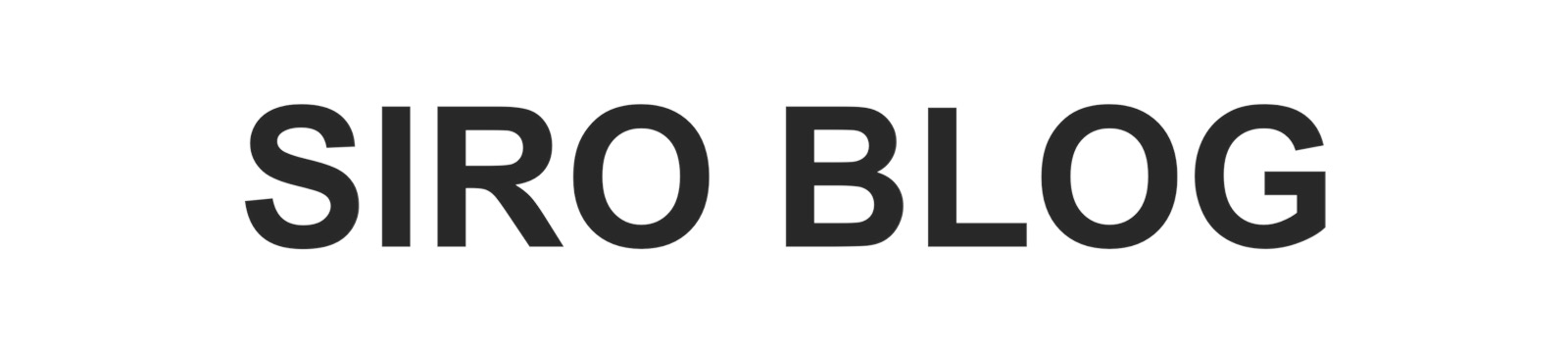こんにちは、しろです。
この記事では、「bitbank(ビットバンク)」について解説します。
✔︎ 本記事の内容
・口座を開設する方法
・暗号資産を購入する方法
最短10分で申し込み完了
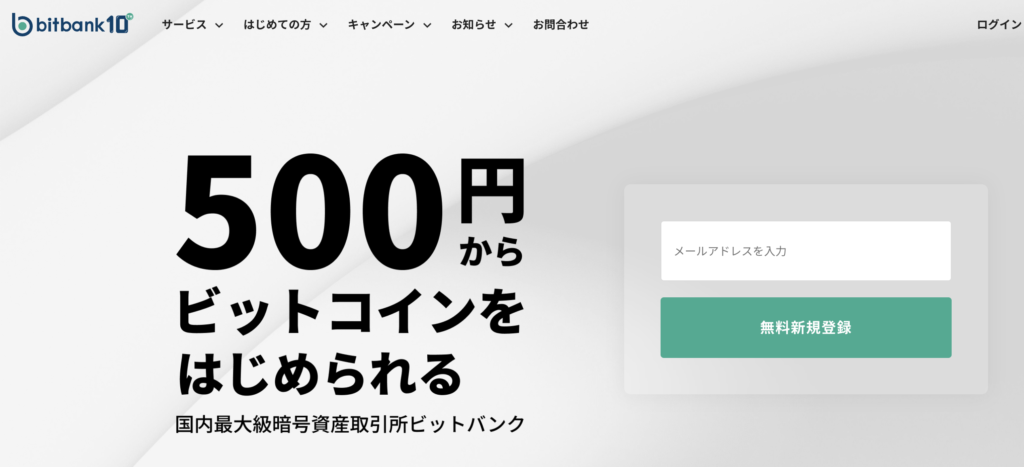
▼ YouTubeでも解説してるので参考にしてね。
口座を開設する方法
bitbankで口座開設する方法を解説します。
✔︎ 口座開設の手順
① : 本人確認書類の準備
② : 口座開設の手続き
③ : 2段階認証
① : 本人確認書類の準備
まず、口座開設で必要になる「本人確認書類」を事前に準備しておきましょう。
✔︎ 使用可能な本人確認書類
・運転免許証
・マイナンバーカード
② : 口座開設の手続き
まず、bitbankの公式サイトを開きます。
>> bitbank公式サイトはこちら
・「メールアドレス」を入力し、「今すぐ無料口座開設をする」を選択します。
・届いたメールにある「URL」を開きます。
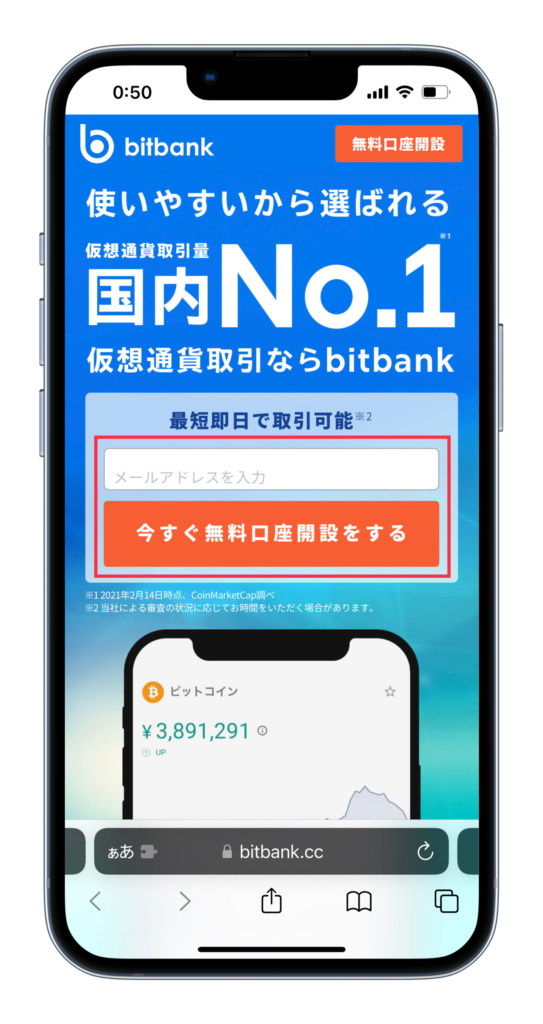
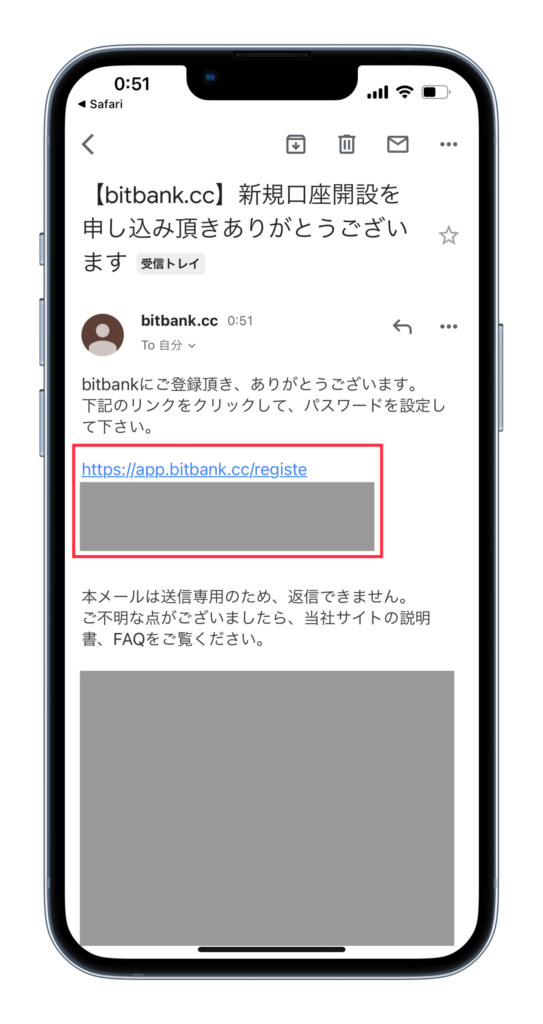
・「パスワード」を設定します。
・「利用規約」などに同意し、「登録」を選択します。
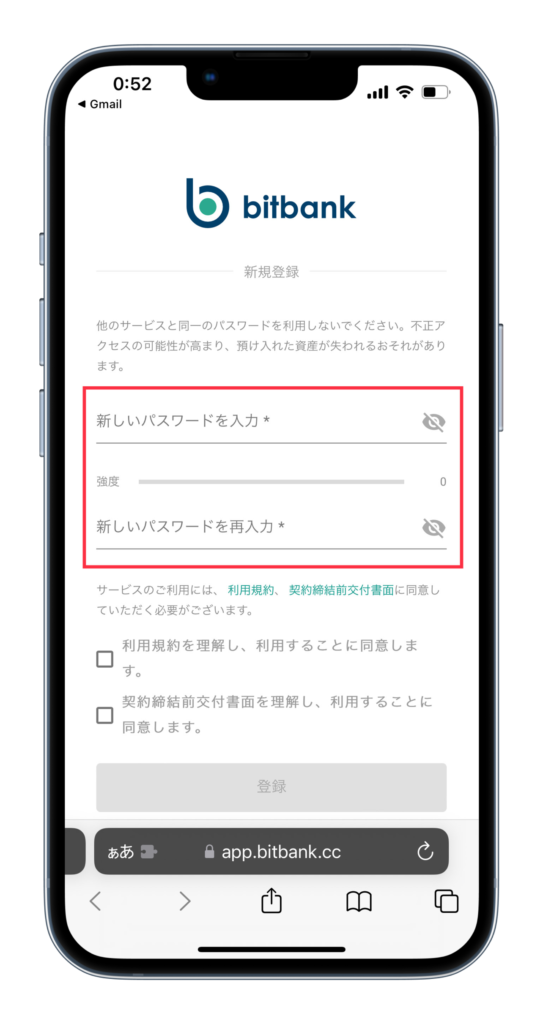
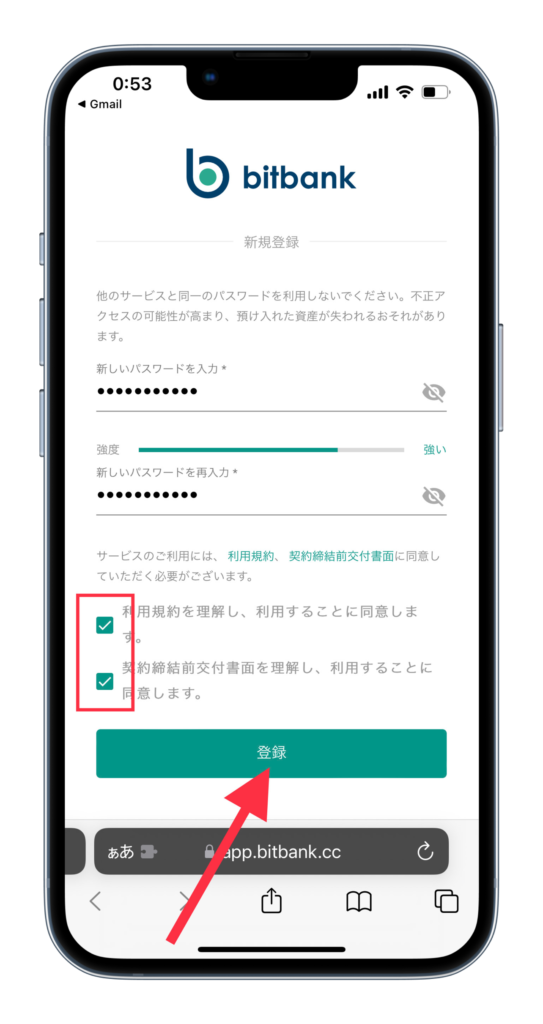
・「個人口座」を選択します。
・「氏名」「フリガナ」を入力します。
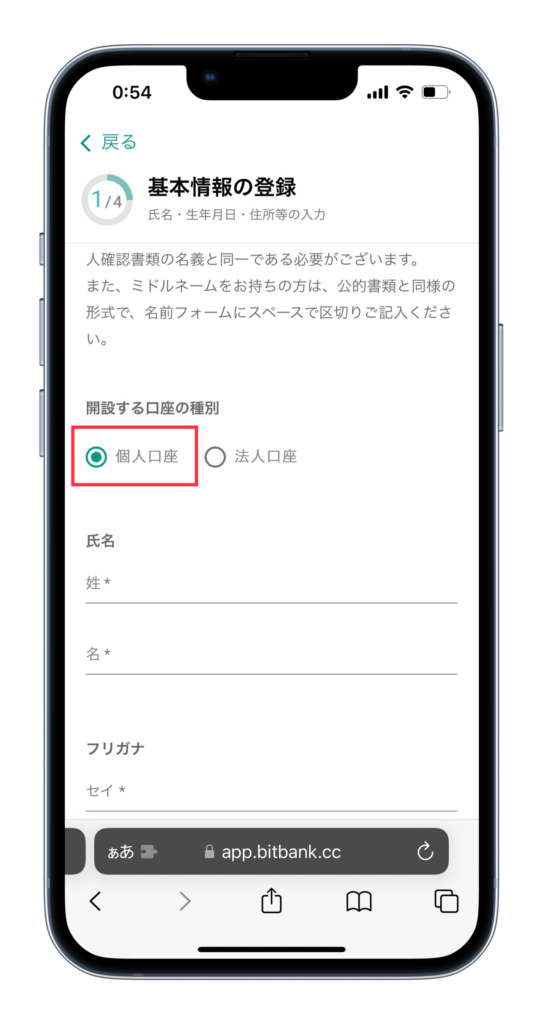
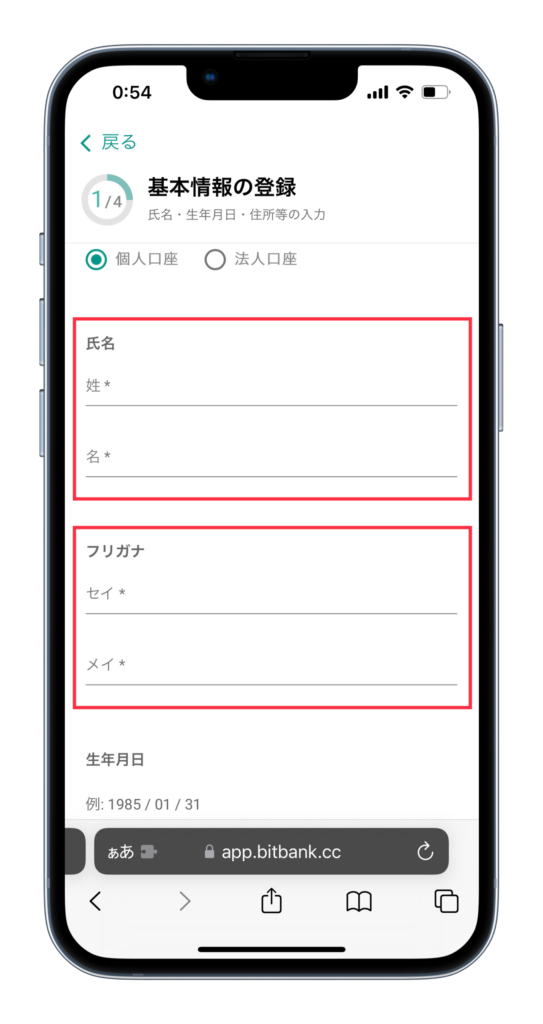
・「生年月日」「国籍」を選択します。
・「住所」も入力し、「次に進む」を選択します。
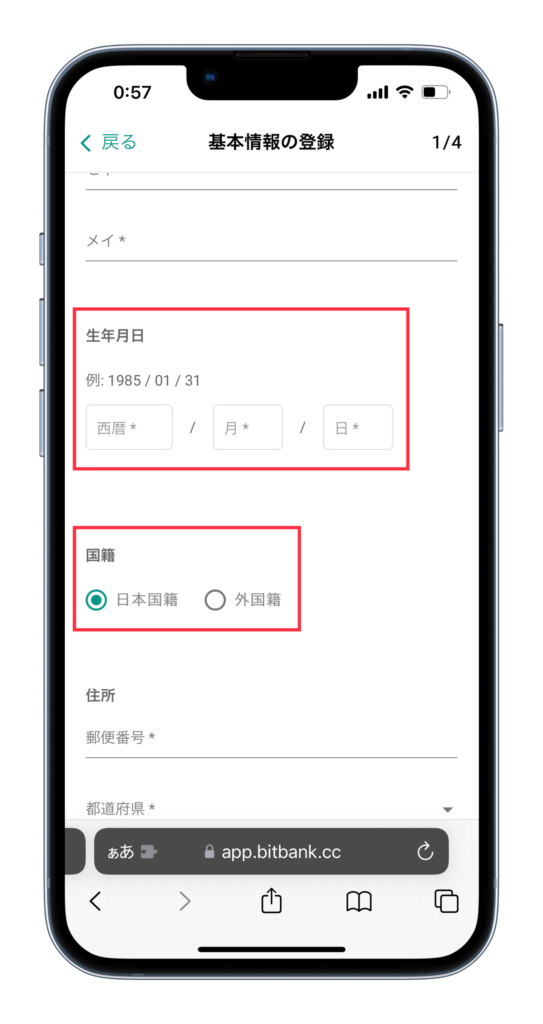
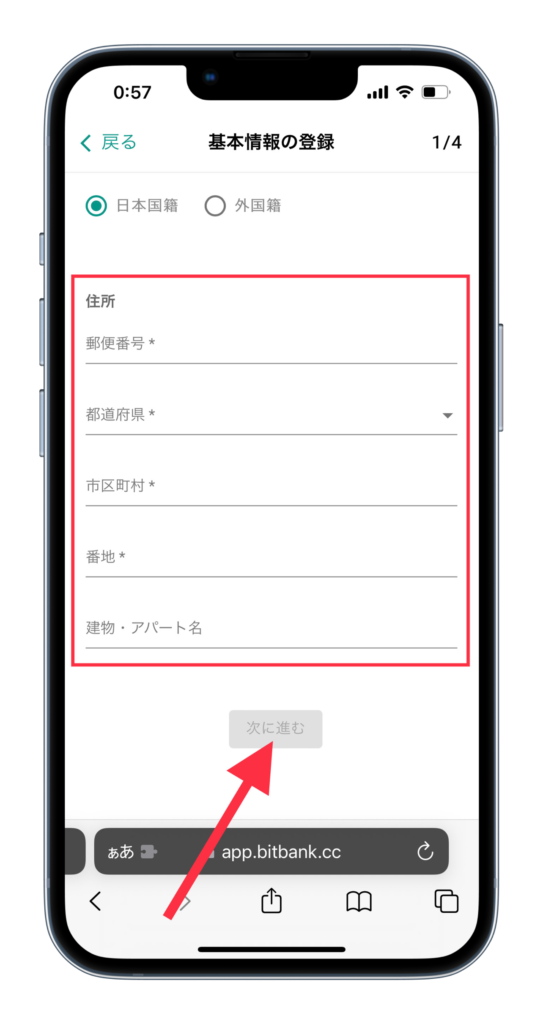
・「取引の目的」「職業」「年収」を入力します。
・「自己資産」「経緯」を選択します。
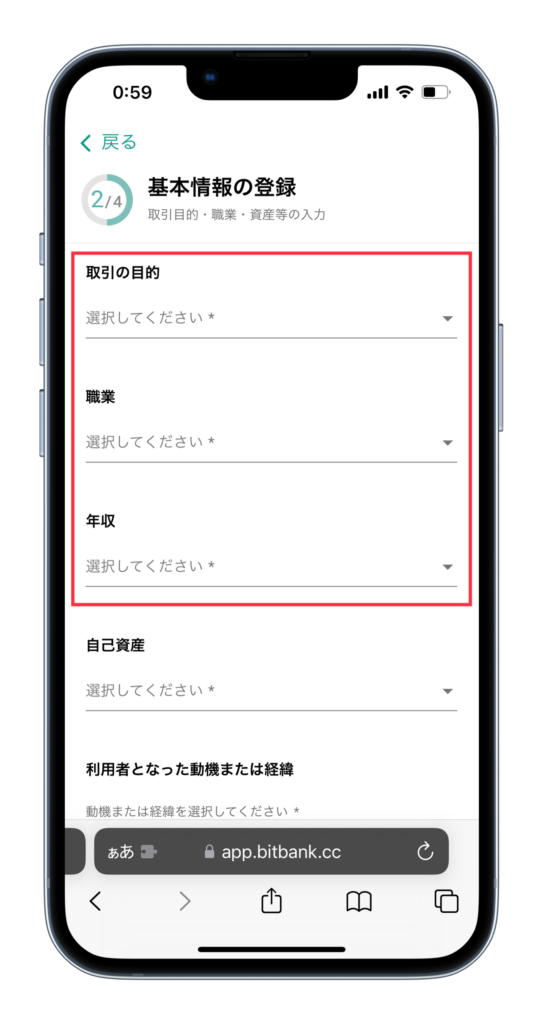
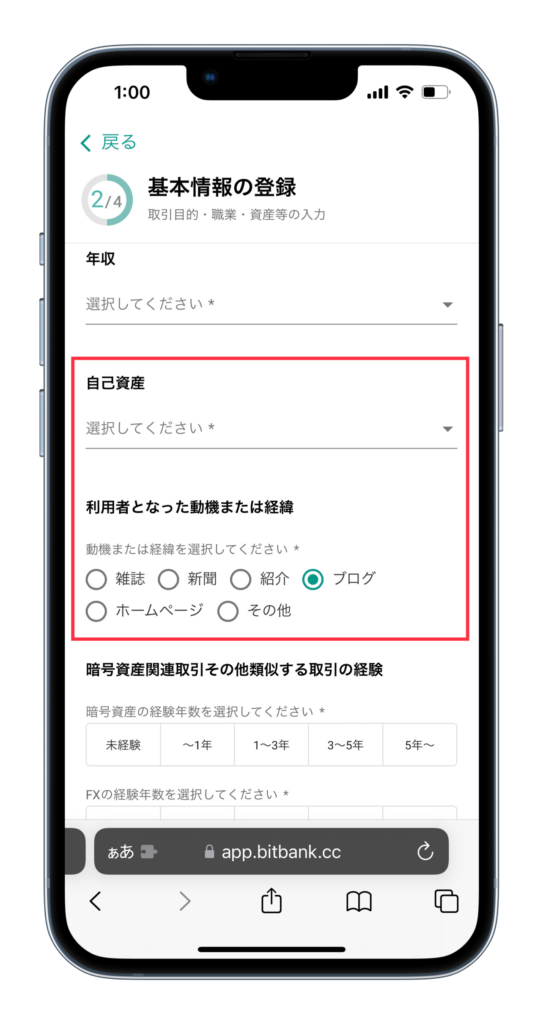
・「取引経験」にも回答します。
・「電話番号」を入力します。
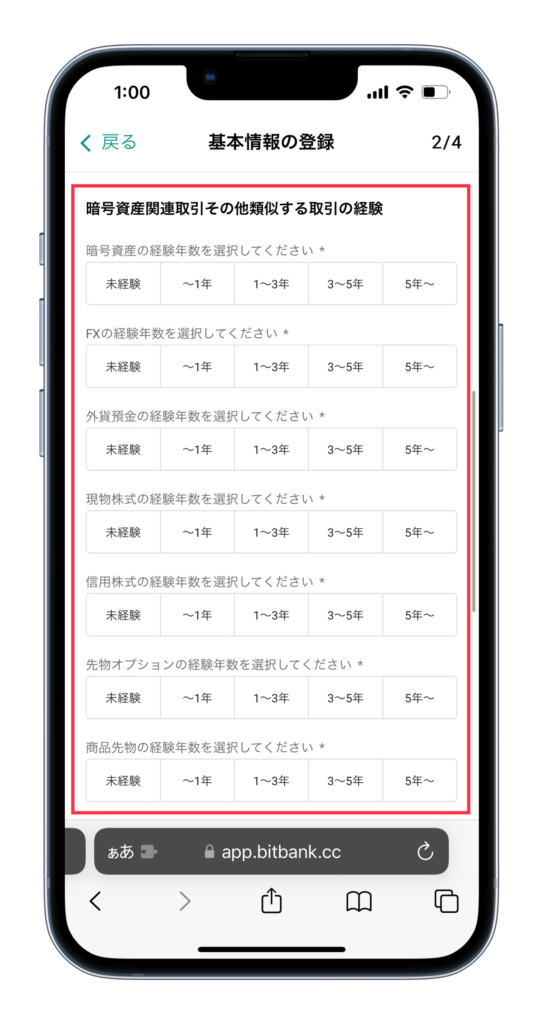
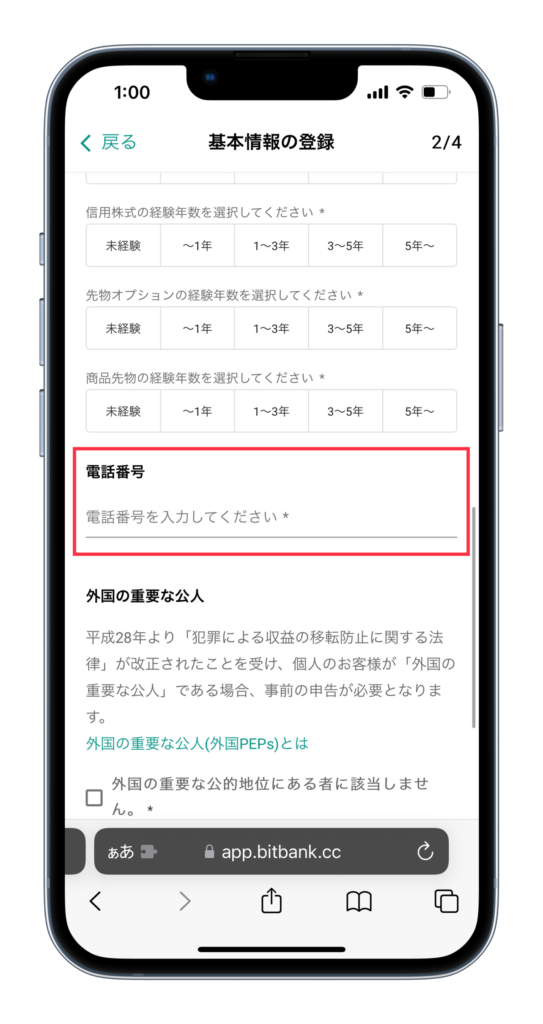
・「✔︎」をつけ、「確認」を選択します。
・「✔︎」をつけ、「登録」を選択します。
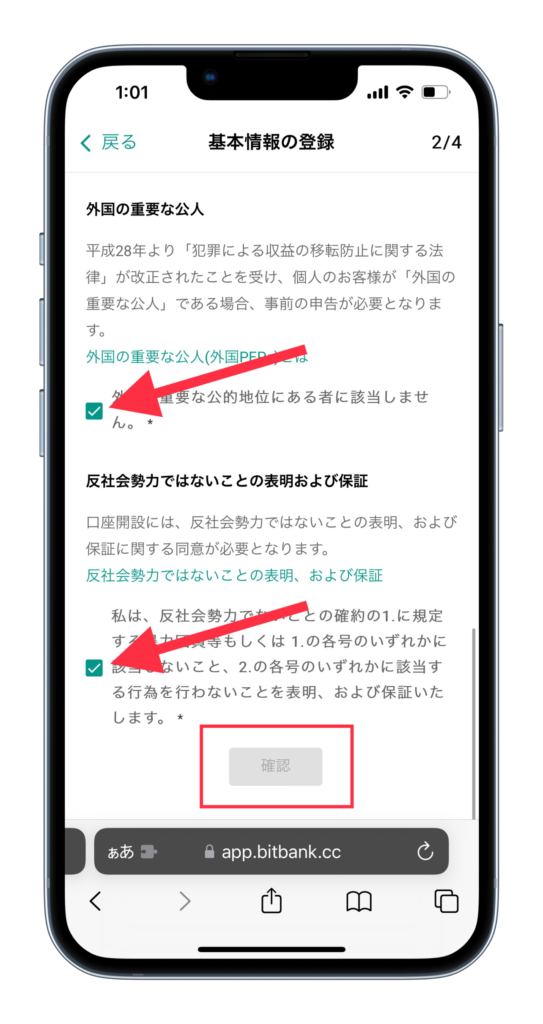
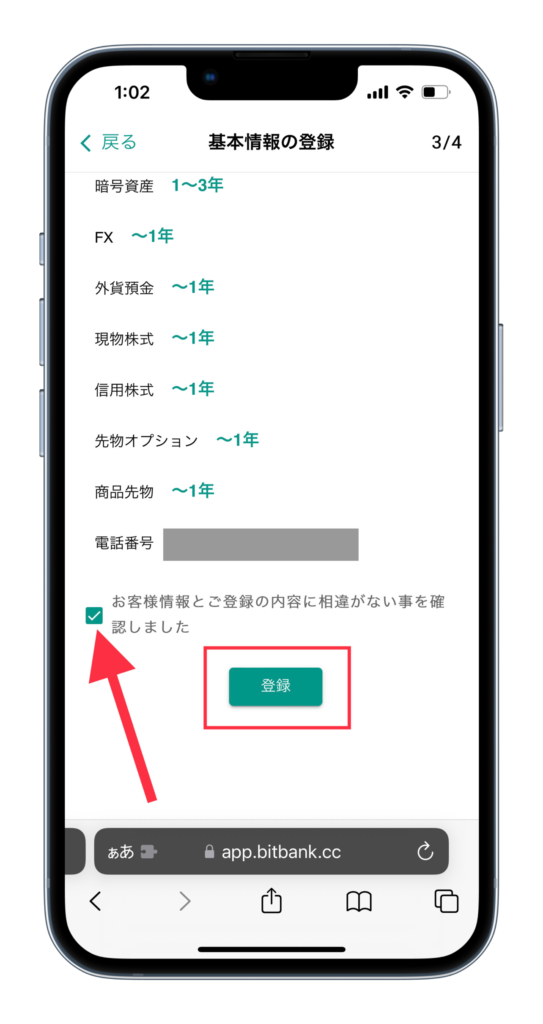
・「本人確認書類のアップロードに進む」を選択します。
・「スマホで本人確認」を選択します。
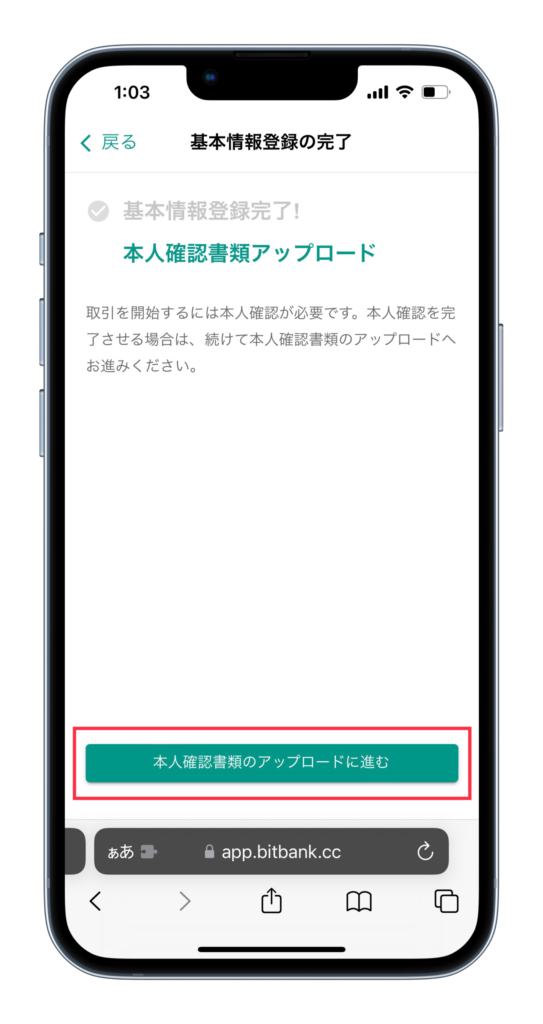
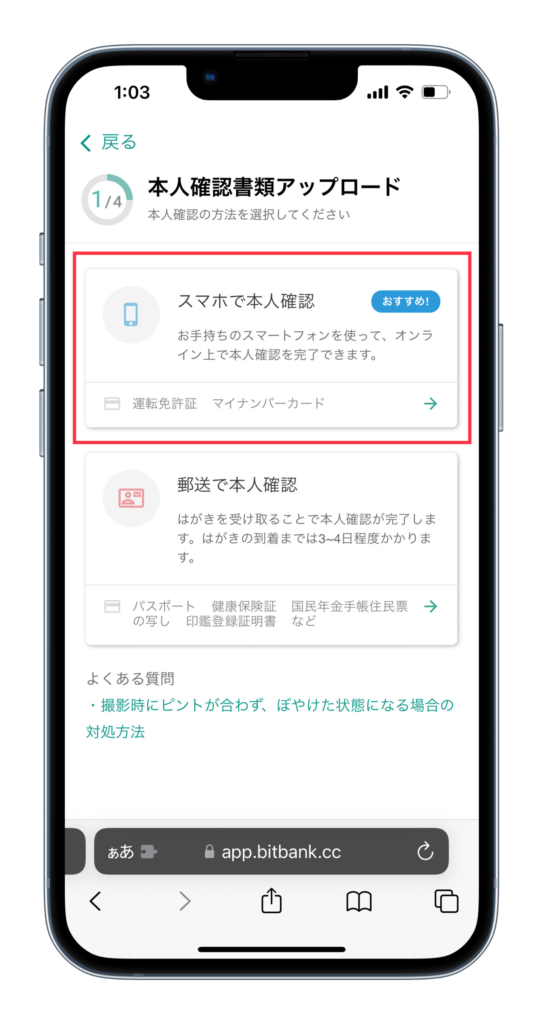
・「本人確認書類」を選び、「撮影する」を選択します。
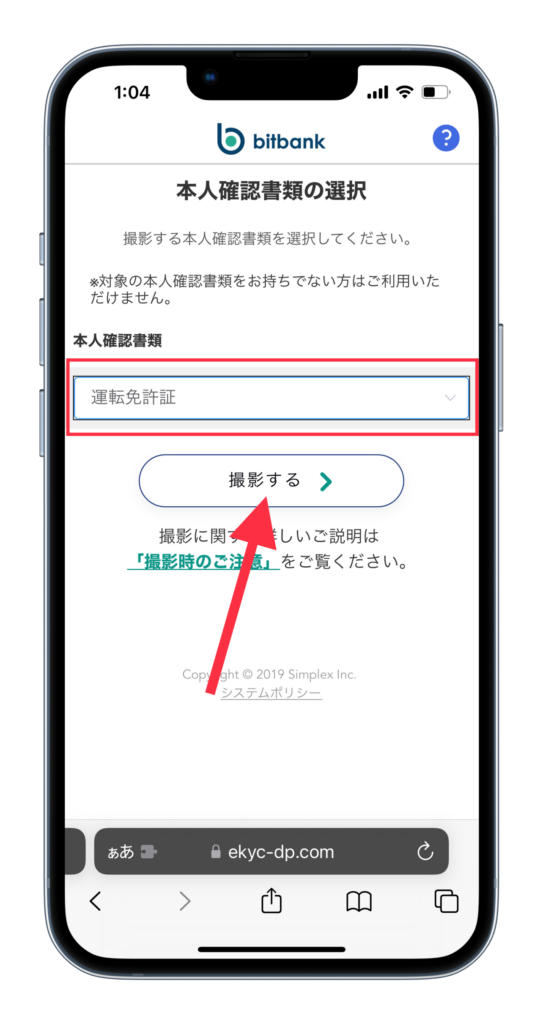
指示に従って、本人確認を進めて下さい。
・以上で、本人確認の申請は完了です。
・「本人確認」が完了すると、口座開設は完了です。
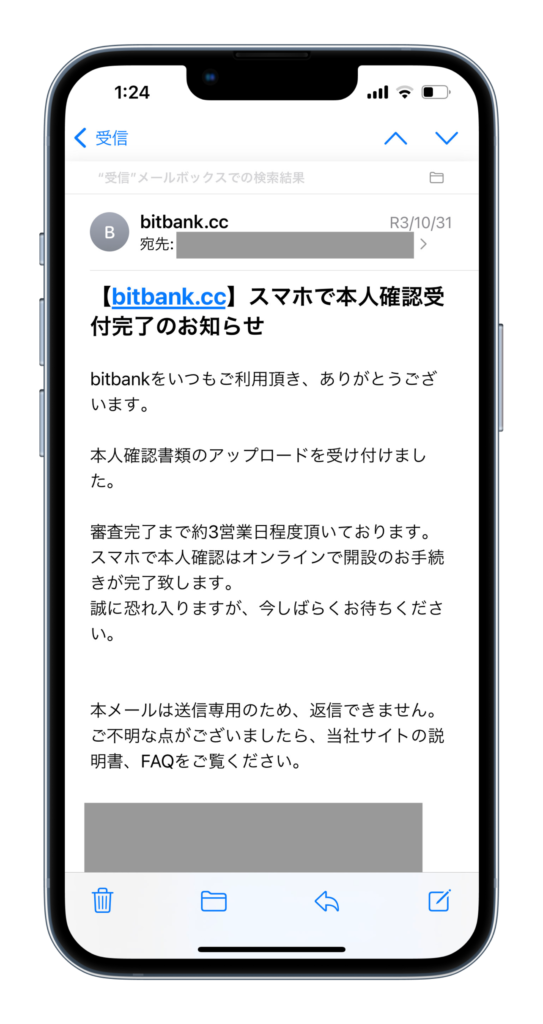
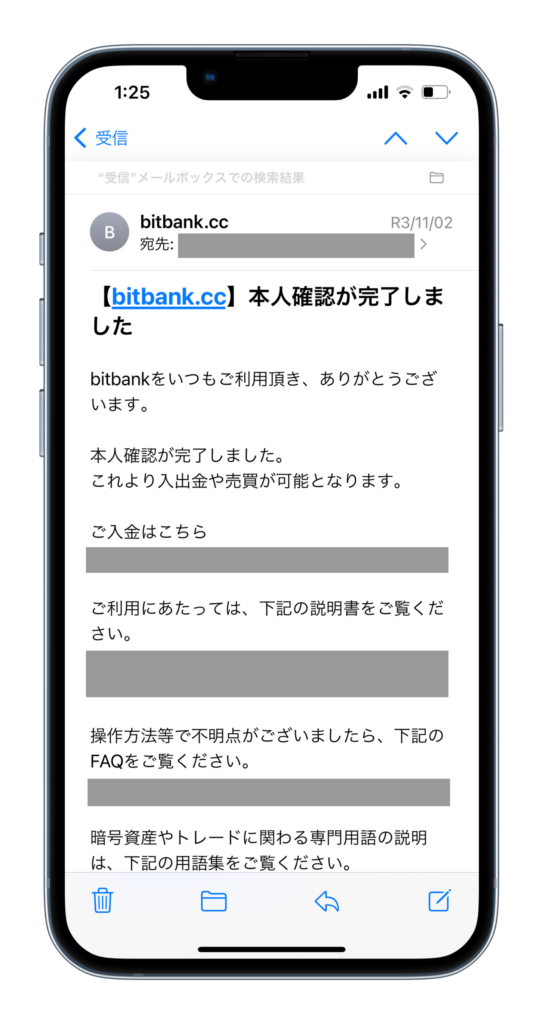
③ : 2段階認証
続いて、2段階認証を行います。
✔︎ 2段階認証とは?
2段階認証とは、「第三者のログインや送金」を防止することができるセキュリティ対策です。
・「アプリ」をインストールし、開きます。
・「ログイン」を選択します。
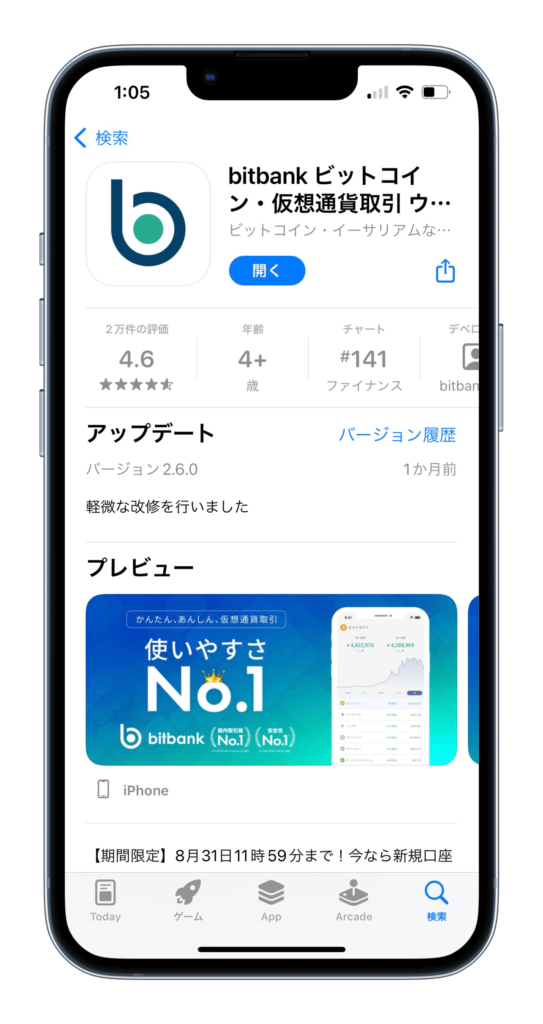
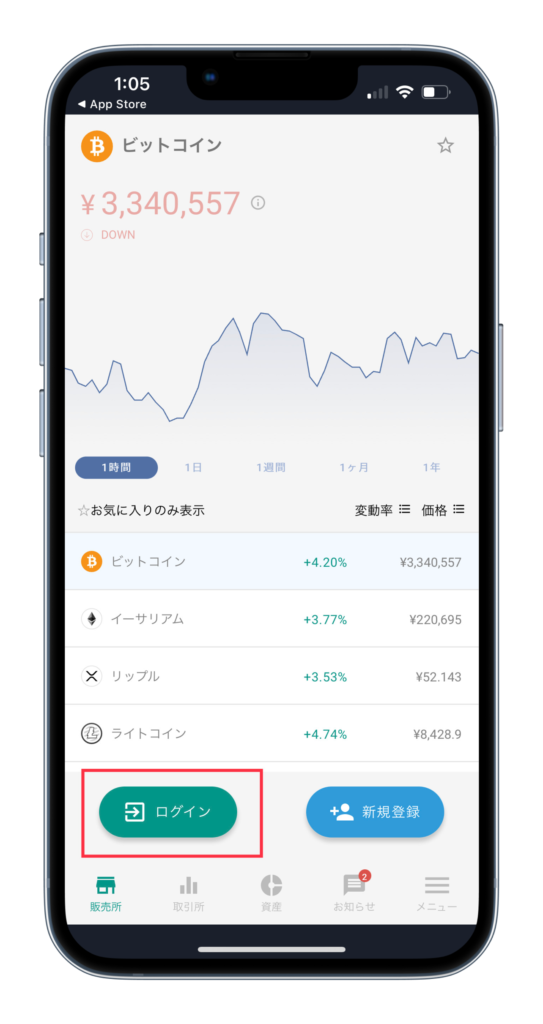
・「メールアドレス」「パスワード」を入力し、「ログイン」を選択します。
・「メニュー」>「二段階認証」の「設定する」を選択します。
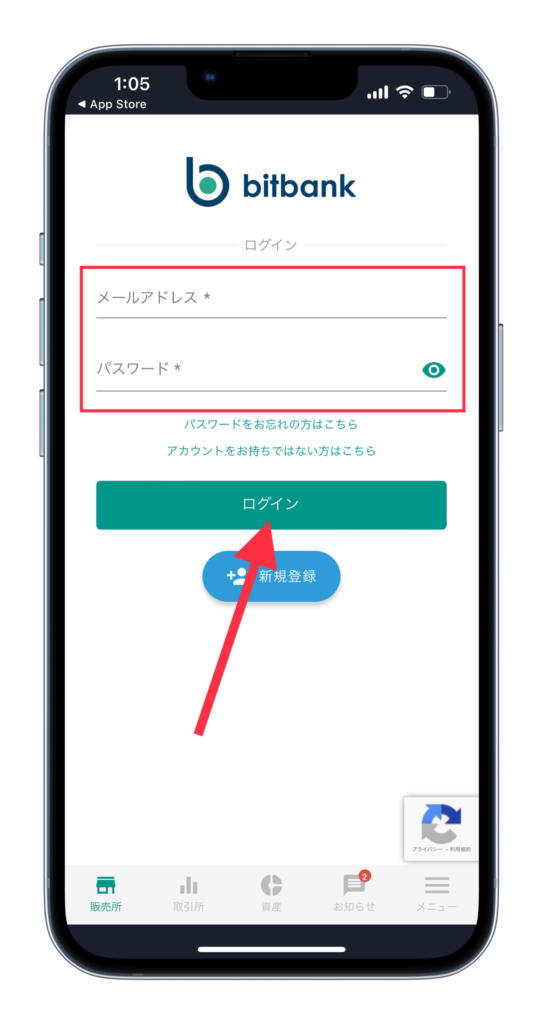
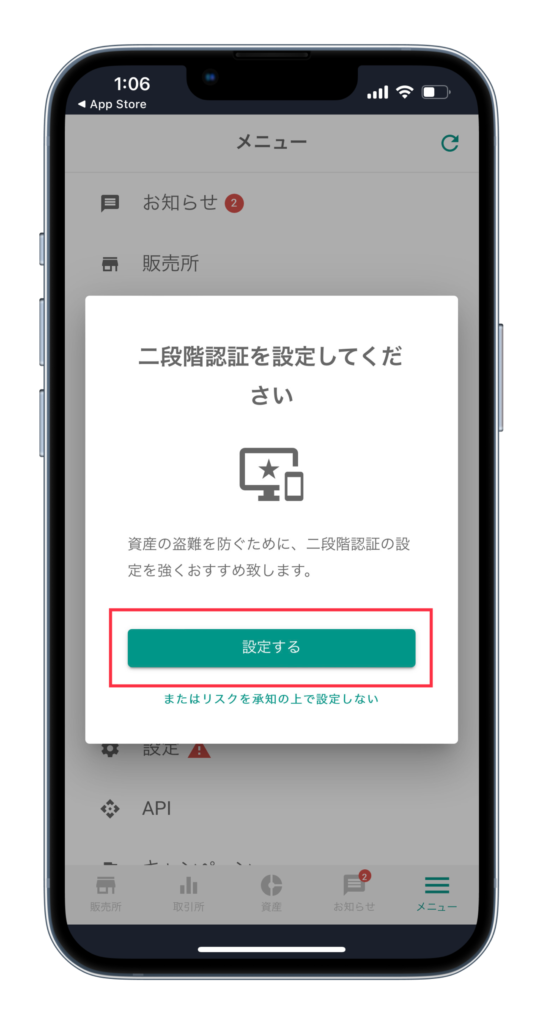
・「二段階認証」の「設定」を選択します。
・「設定を始める」を選択します。
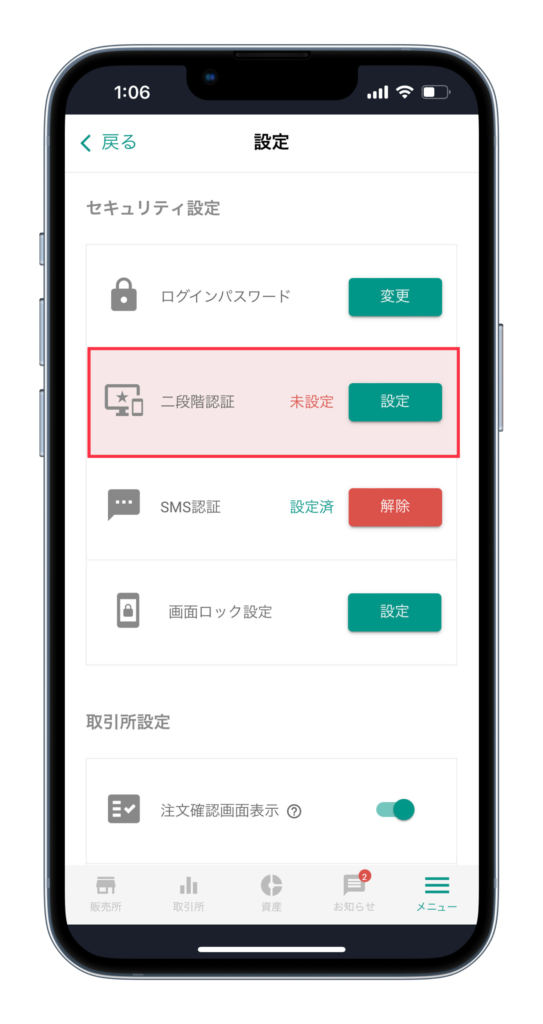
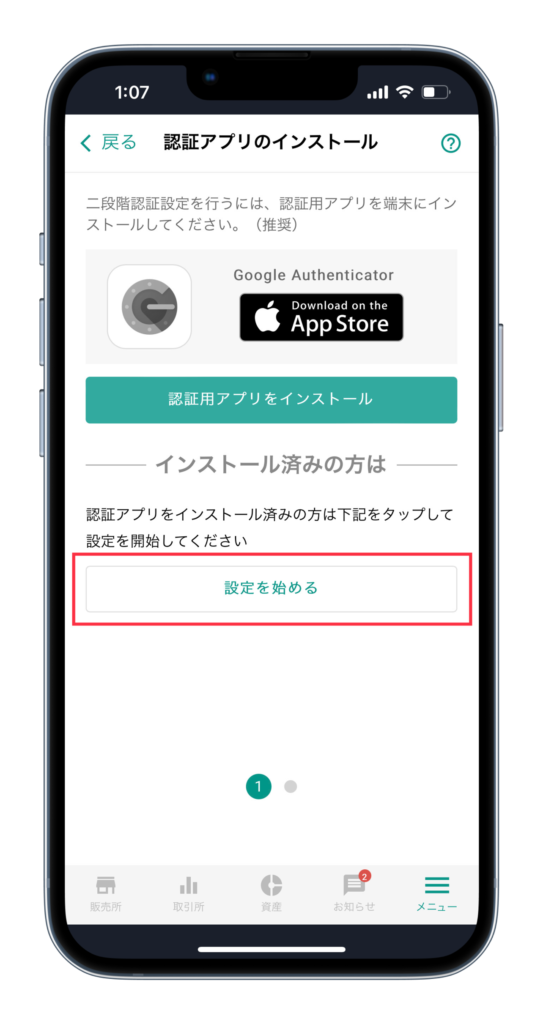
・「シークレットキーを使う」を選択します。
・「シークレットキー」をコピーします。
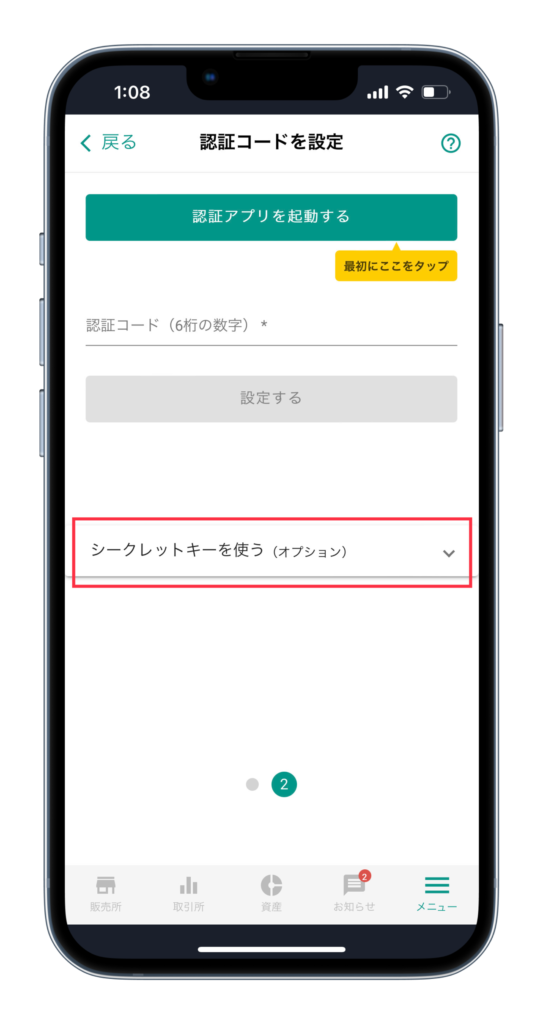
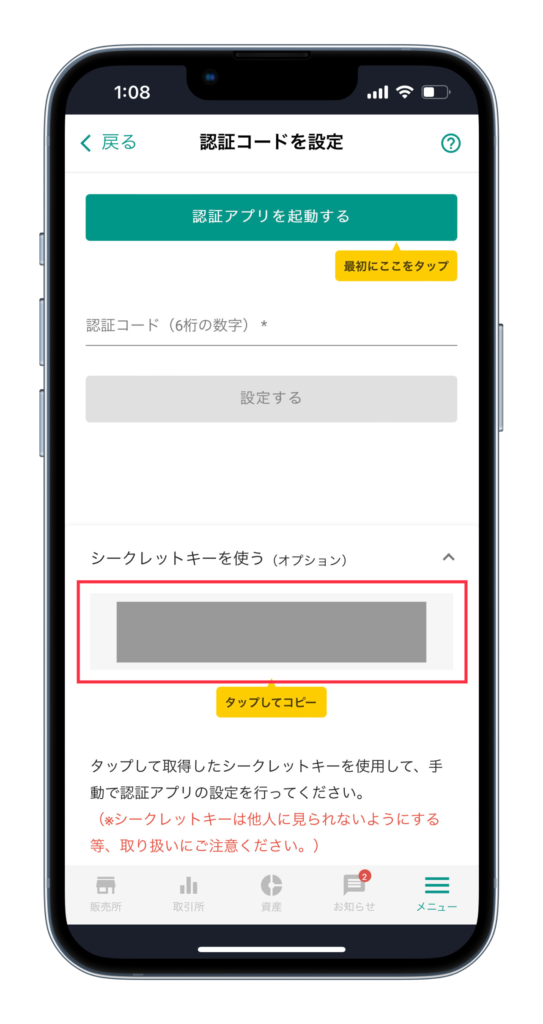
・「Google Authenticator」をインストールし、開きます。
・「開始」を選択します。
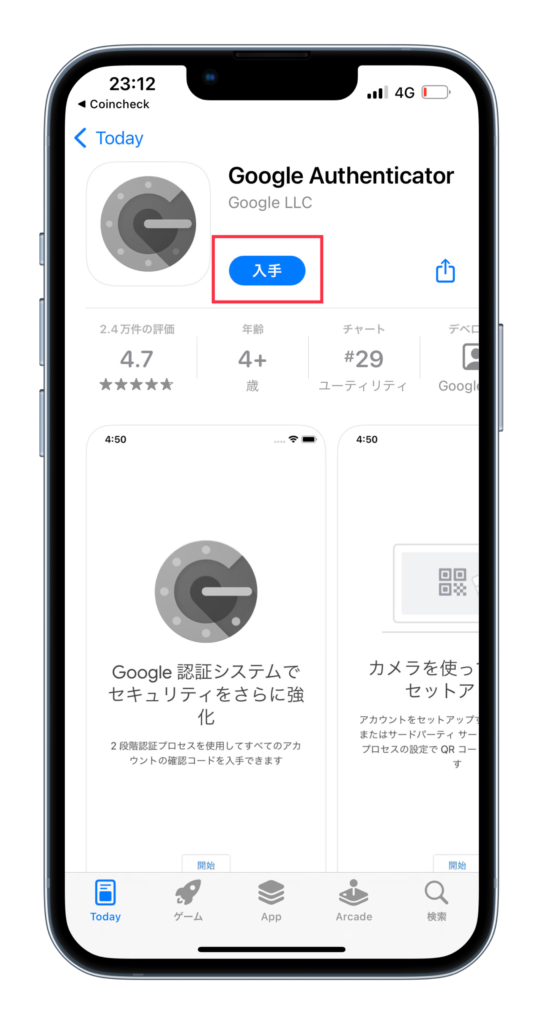
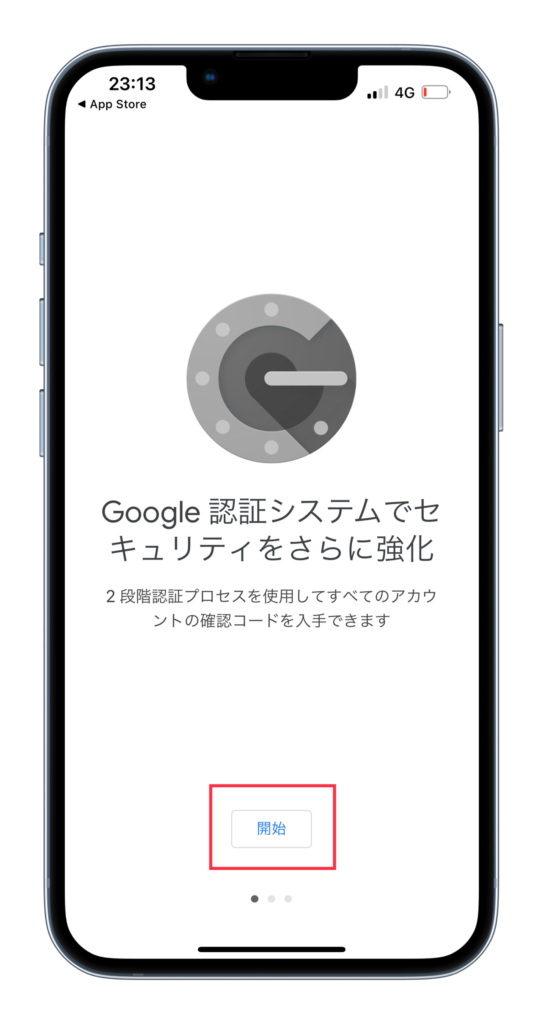
・「セットアップキーを入力」を選択します。
・「アカウント」「キー」を入力し、「追加」を選択します。
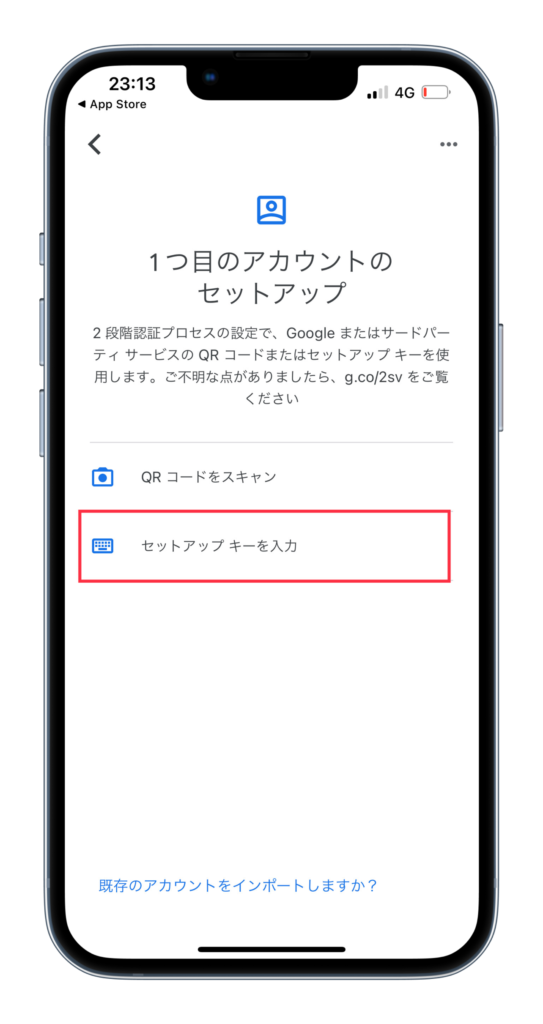
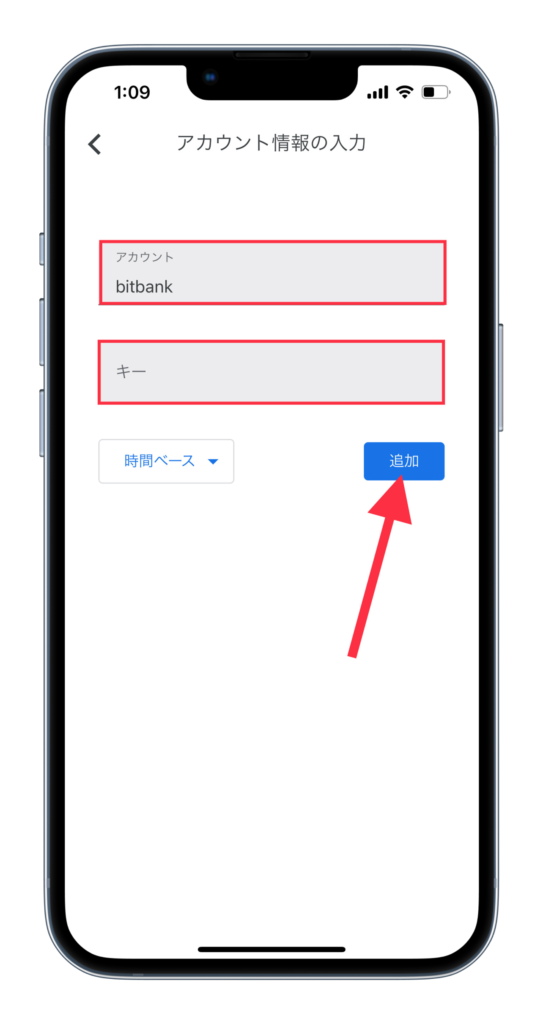
- アカウント : 好きなもの
- キー : セットアップキーを入力
・「認証コード」を確認します。
・「認証コード」を入力し、「設定する」を選択します。
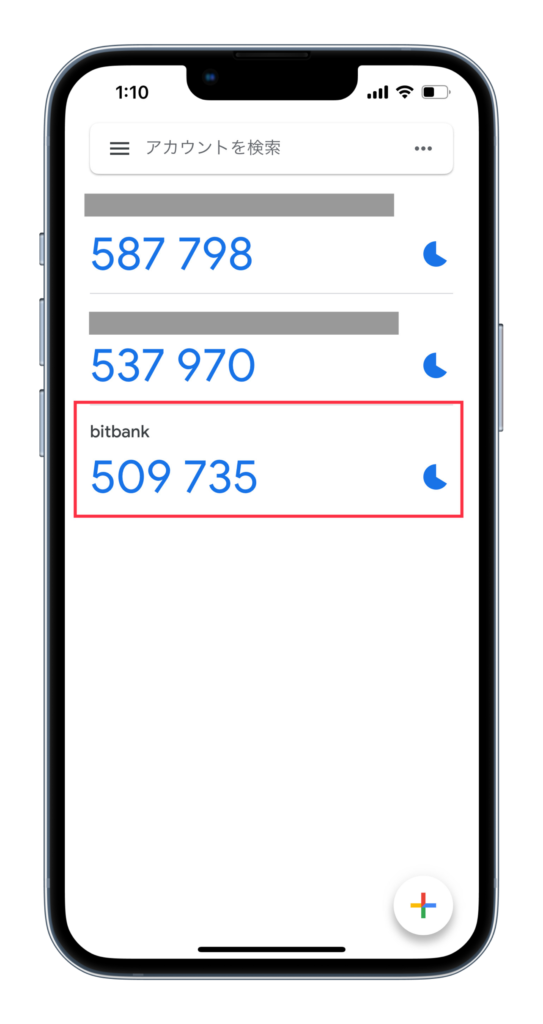
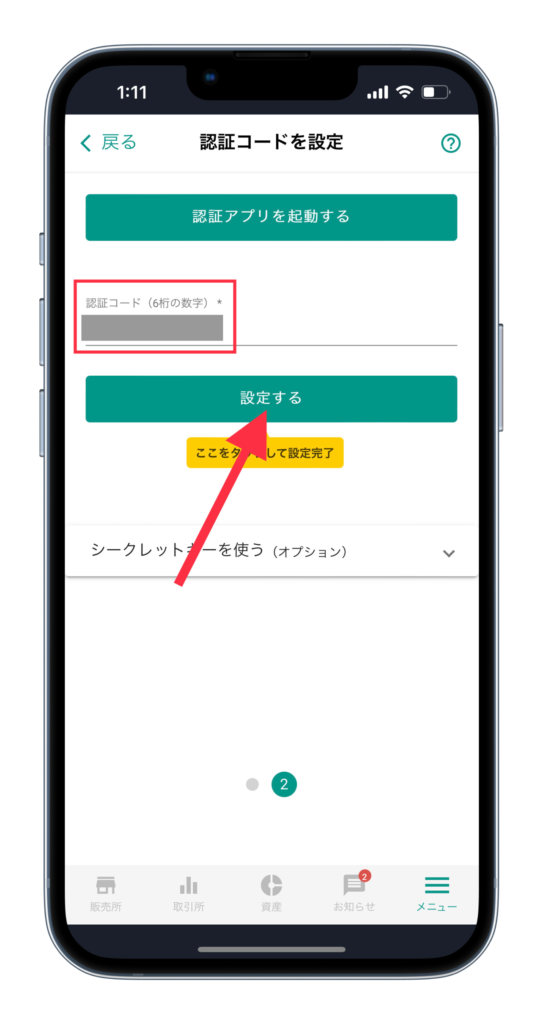
一定の時間になると、「認証コード」は変更されるので、出来るだけ早く入力しましょう。
以上のメールが届くと、「2段階認証」の設定は完了です。
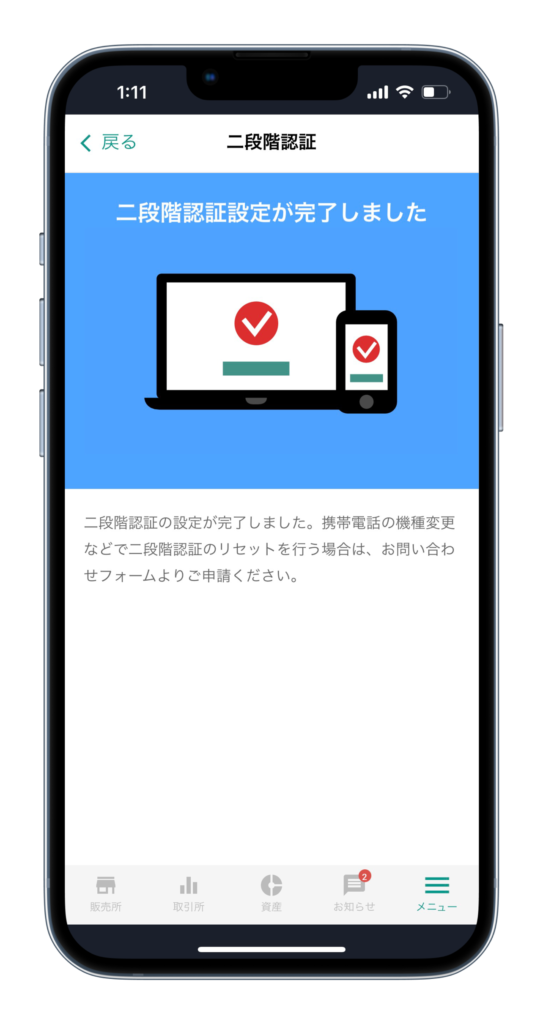
暗号資産を購入する方法
暗号資産(仮想通貨)の買い方を解説します。
✔︎ 暗号資産の買い方
① : 日本円の入金
② : 好きな暗号資産を購入
① : 日本円の入金
・「メニュー」>「入金」を選択します。
・「日本円」の「入金」を選択します。
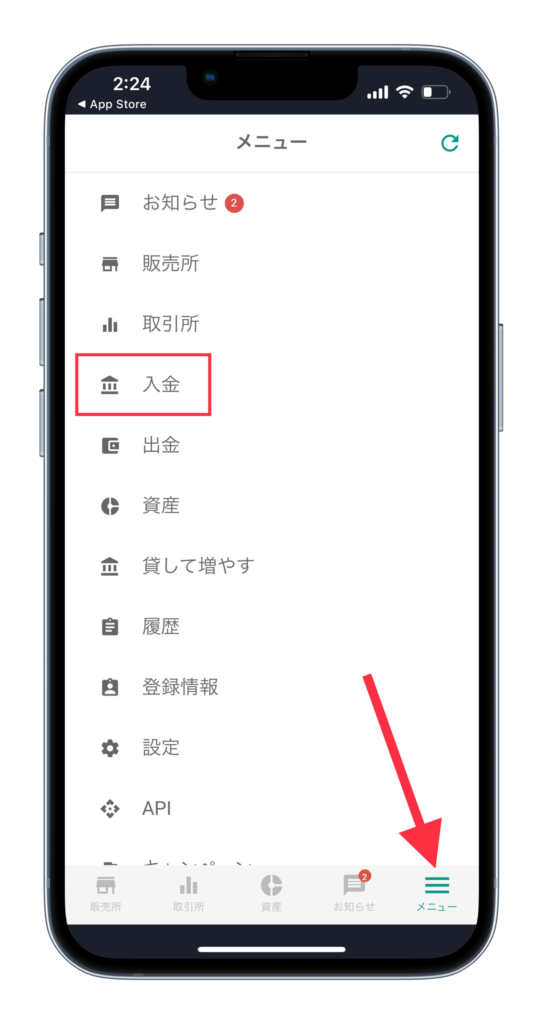
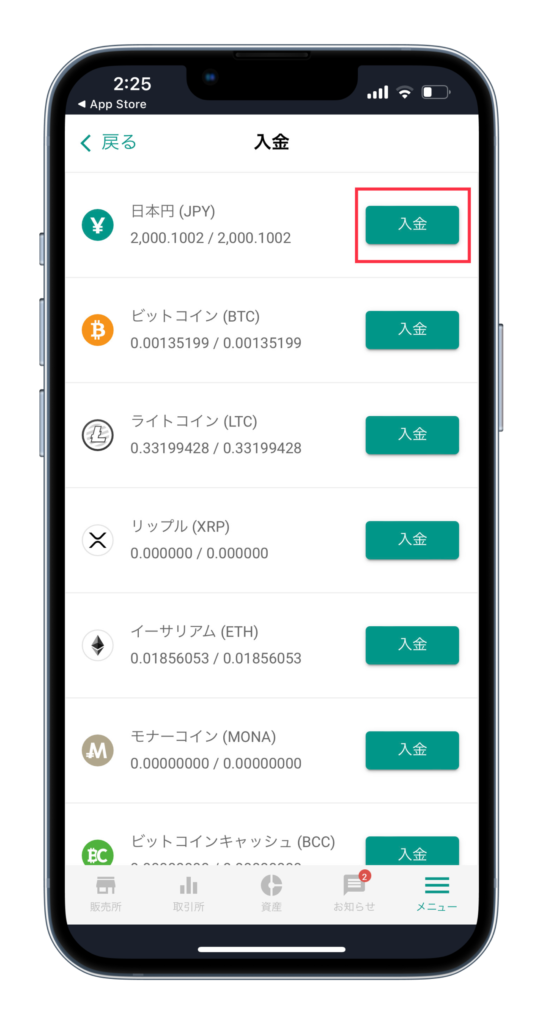
「口座情報」が表示されるので、表示された口座に振り込みを行いましょう。
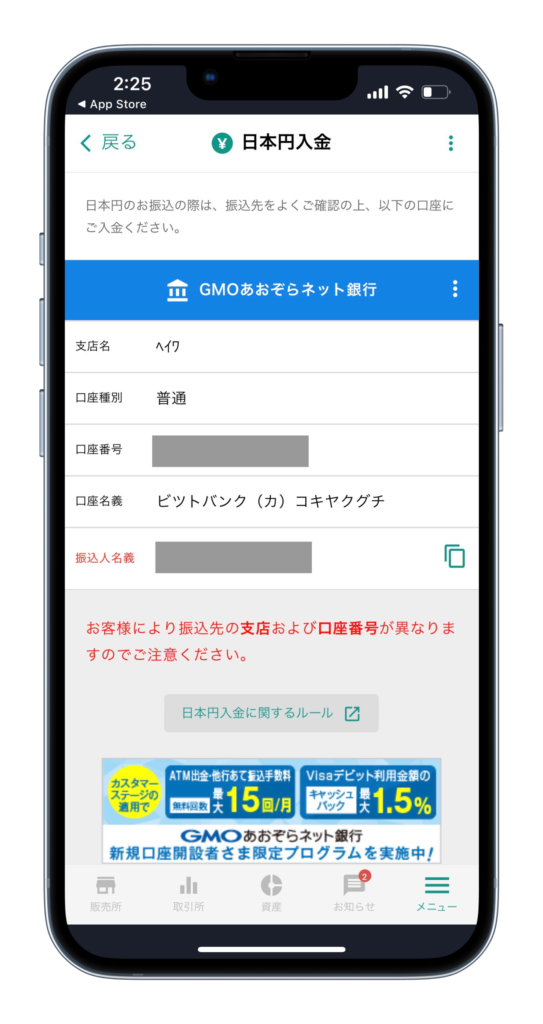
bitbankの日本円の入金方法は、「銀行振込」のみとなっています。
② : 好きな暗号資産を購入
暗号資産の購入方法は、2つの方法があります。
✔︎ 暗号資産の購入方法
・販売所 : 購入が簡単、手数料が高い
・取引所 : 購入が複雑、手数料が低い
どちらを選んでもらっても大丈夫です。
販売所
・「販売所」>「ビットコイン」を選び、「買う」を選択します。
・右下「マーク」を選択します。
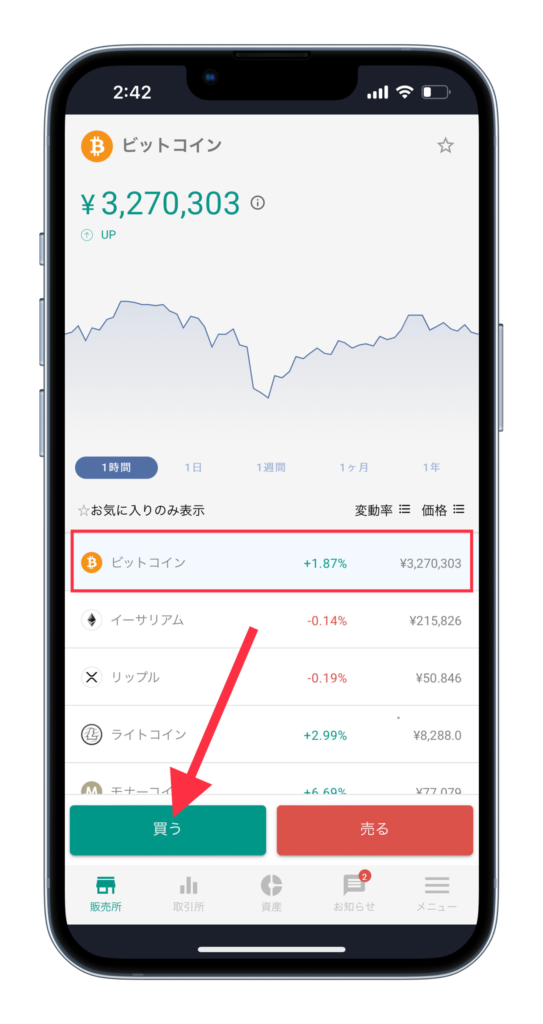
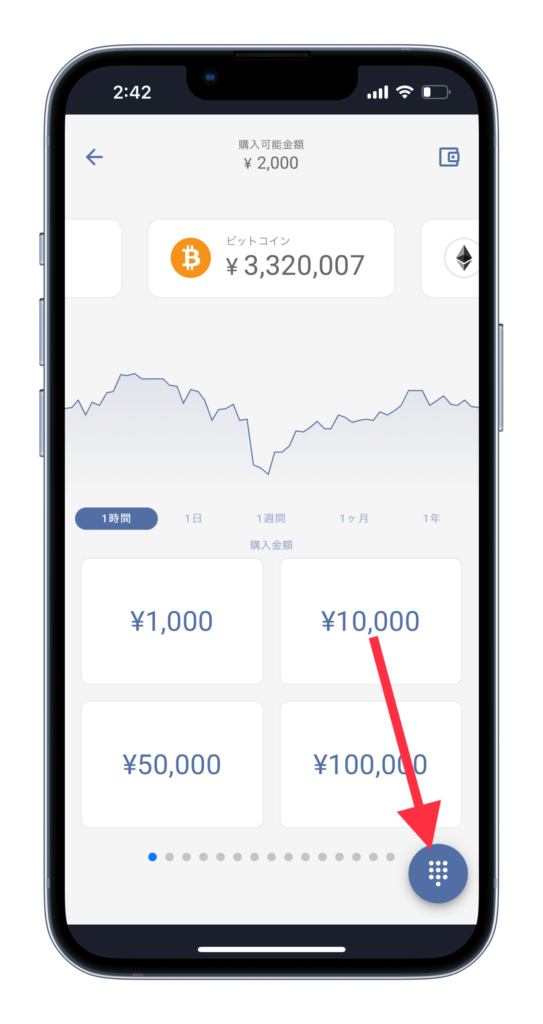
・購入する「金額」を入力し、「買う」を選択します。
・確認画面に表示される「タップで購入」を選択します。
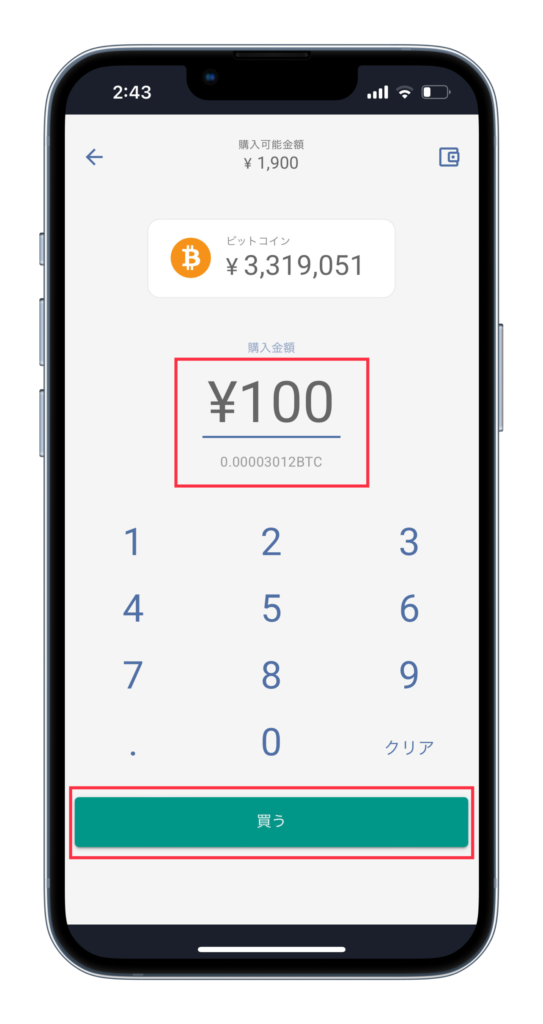
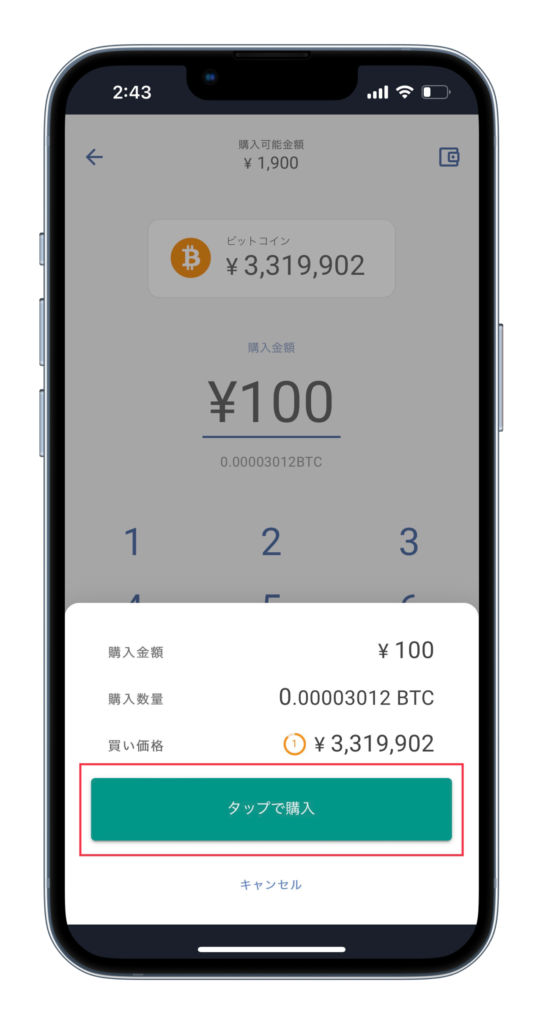
以上で、仮想通貨の購入は完了です。
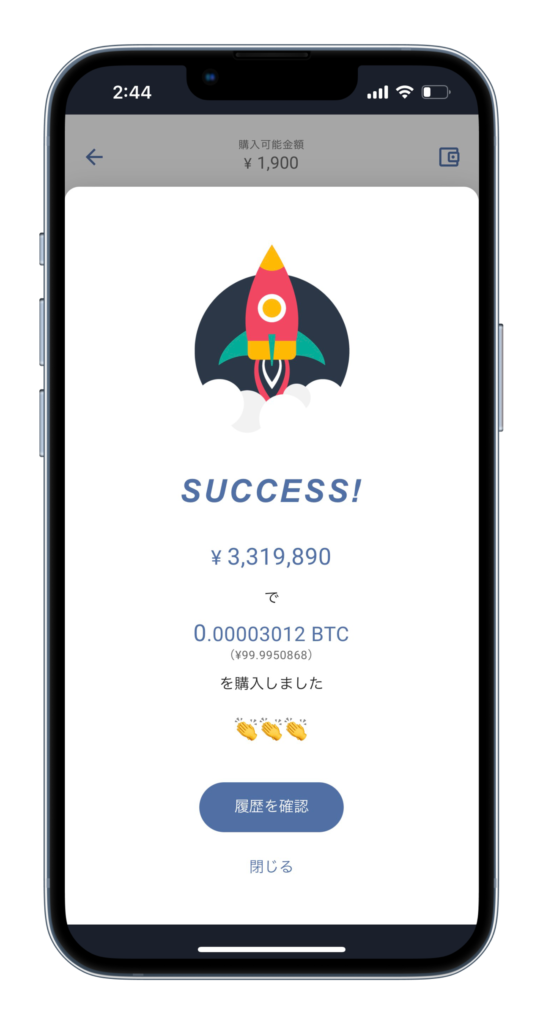
取引所
・「取引所」> 購入したい「暗号資産」を選択します。
・「注文」を選択します。
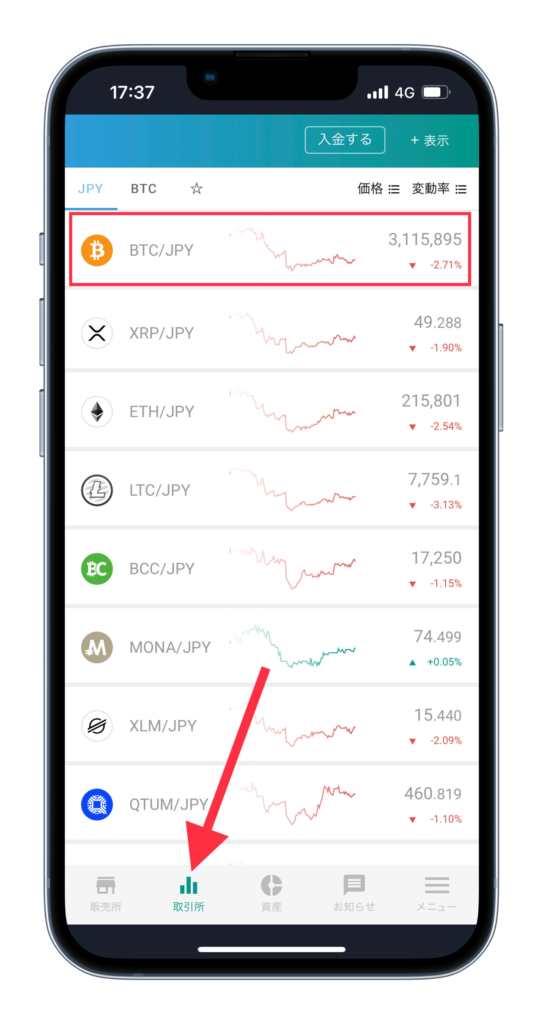
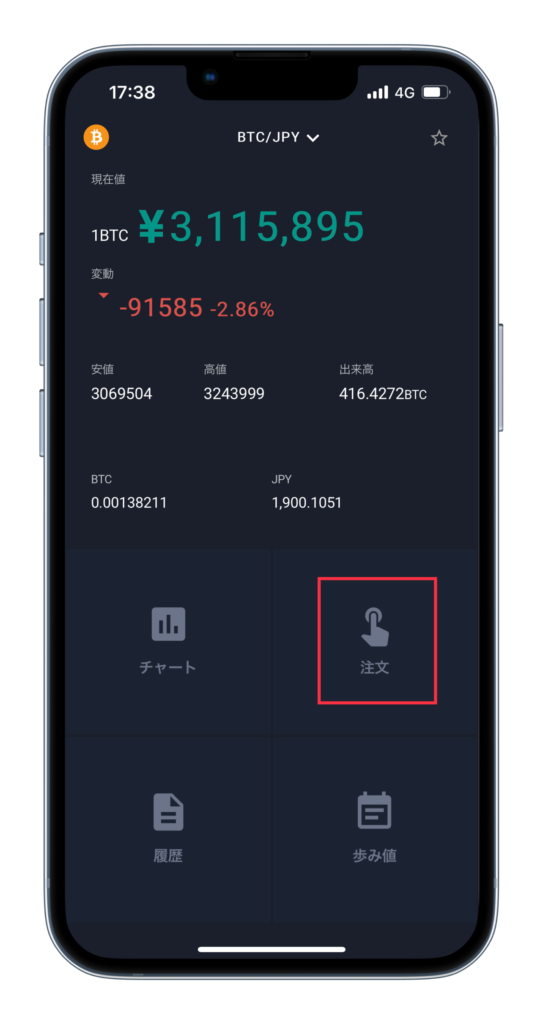
・「買い」と「指値」を選び、「① 価格」と「② 数量」を指定し、「注文」を選択します。
・「実行」を選択します。
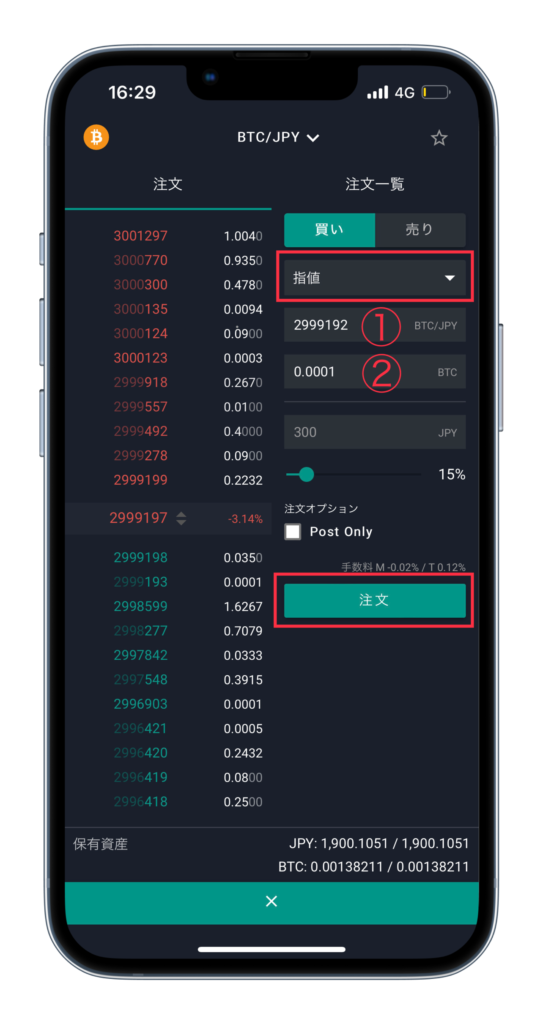
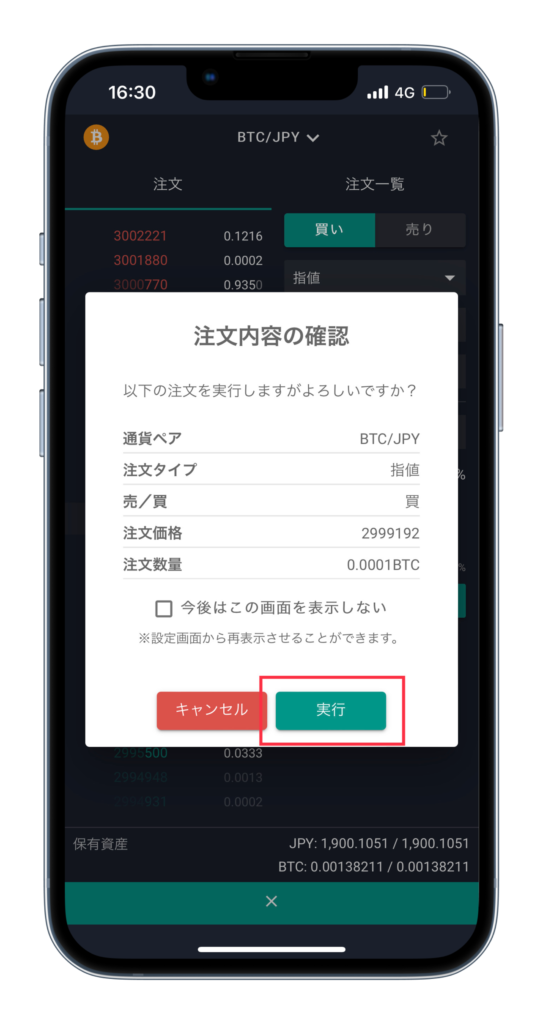
一番高い「買」付近の「価格」を入力すれば、取引がすぐに成立します。
あとは、買いが成立すれば、購入は完了です。
まとめ
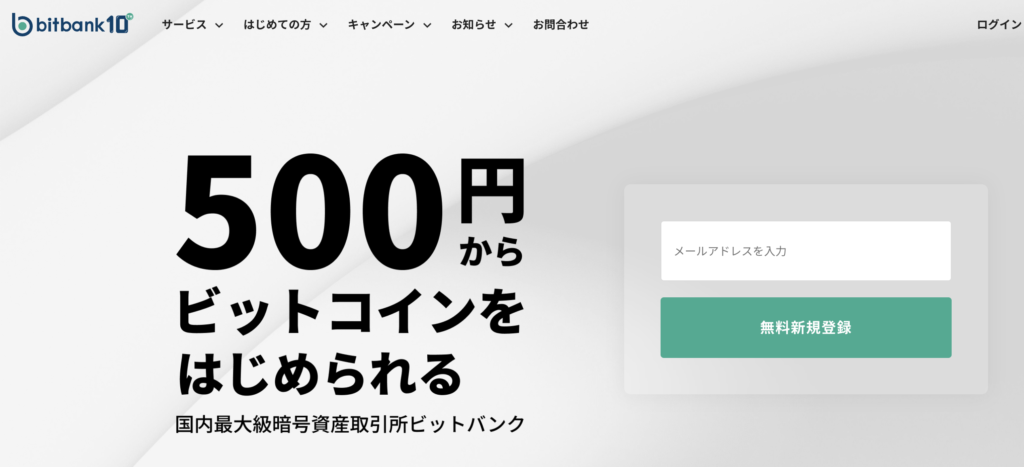
今回は、bitbankの口座開設〜仮想通貨の買い方を解説しました。
仮想通貨取引量国内 No.1とおすすめなので、是非、使ってみて下さい!
※本記事の情報は、2022年9月時点での情報になります。
最新情報については、公式サイトをご確認ください。